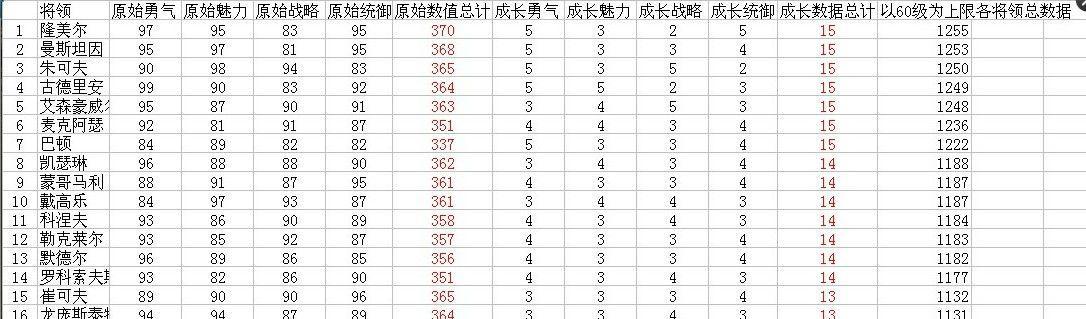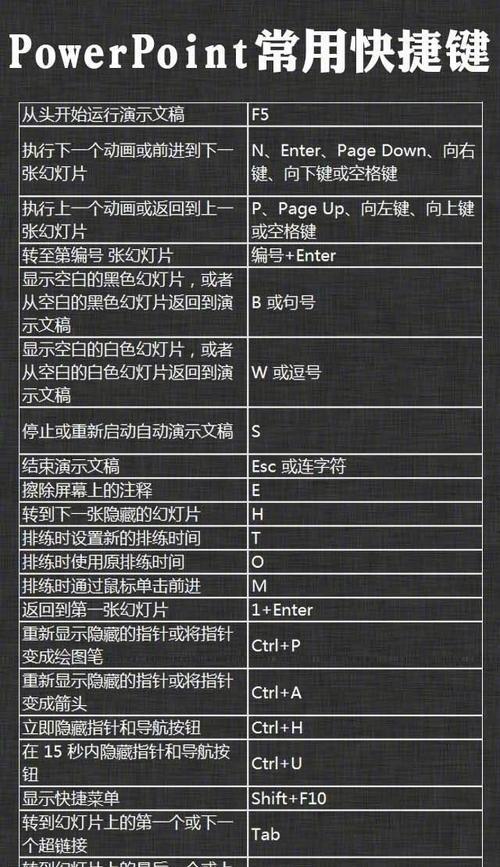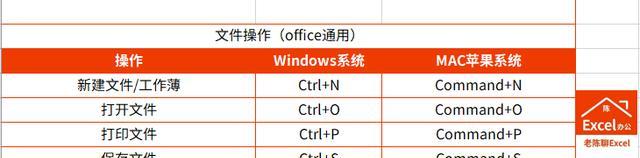在日常工作中,使用Excel的频率非常高,尤其对于处理大量数据的人来说,熟练掌握Excel的快捷键命令可以大大提高工作效率。本文将为大家盘点Excel常用快捷键命令,帮助读者更好地利用这些技巧,提高工作效率。
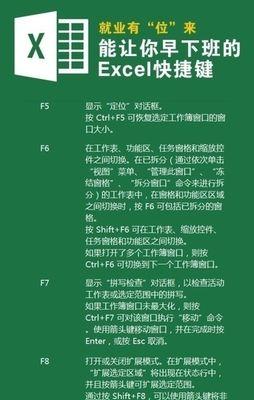
1.剪切、复制和粘贴(Ctrl+X、Ctrl+C、Ctrl+V)
剪切:通过选中需要剪切的内容,并使用Ctrl+X快捷键,将其移动到剪贴板。
复制:通过选中需要复制的内容,并使用Ctrl+C快捷键,将其复制到剪贴板。
粘贴:将剪贴板中的内容通过Ctrl+V快捷键粘贴到指定位置。
2.保存(Ctrl+S)
保存当前工作簿,确保数据的安全性。
3.新建工作表(Shift+F11)
在当前工作簿中新建一个工作表。
4.撤销和重做(Ctrl+Z、Ctrl+Y)
撤销:取消上一步操作,恢复到之前的状态。
重做:恢复被撤销的操作。
5.自动填充(Ctrl+D、Ctrl+R)
Ctrl+D:向下填充选中单元格的内容。
Ctrl+R:向右填充选中单元格的内容。
6.删除(Ctrl+-)
删除选中单元格或整行、整列。
7.插入行或列(Ctrl++)
在选中行或列的位置插入新的行或列。
8.快速选择整个表格(Ctrl+A)
快速选择整个工作表的内容。
9.查找和替换(Ctrl+F、Ctrl+H)
查找:通过关键词查找指定内容。
替换:将指定内容替换为新的内容。
10.选中特定区域(Shift+方向键)
通过组合Shift和方向键,可以快速选中一片区域的单元格。
11.快速计算(Alt+=)
对选中区域进行求和运算。
12.打印预览(Ctrl+P)
预览并设置打印格式,确保打印结果符合要求。
13.切换工作表(Ctrl+PageUp/PageDown)
切换到前一个或后一个工作表。
14.按列排序(Alt+D+S)
按照指定列进行升序排序。
15.隐藏或显示行列(Ctrl+数字键)
通过组合Ctrl和数字键,可以隐藏或显示指定的行或列。
熟练掌握Excel常用快捷键命令是提高工作效率的关键。通过剪切、复制和粘贴、保存、撤销和重做等常用快捷键,可以方便快捷地操作Excel表格。自动填充、插入行或列、删除、快速选择整个表格等快捷键命令也能帮助读者更高效地完成数据处理任务。查找和替换、选中特定区域、快速计算等功能也大大简化了操作步骤。掌握这些技巧,相信读者能够更加轻松地应对Excel表格处理的各种任务,提高工作效率。
提高工作效率的秘密武器
在日常工作中,很多人都会频繁使用Excel进行数据处理和分析。而掌握一些常用的Excel快捷键命令,能够大大提高工作效率,让你事半功倍。本文将盘点Excel常用快捷键命令,帮助你更好地应用Excel,提高工作效率。
一、打开和关闭Excel文件
1.Ctrl+O打开一个已存在的Excel文件
2.Ctrl+N创建一个新的Excel文件
3.Ctrl+S保存当前Excel文件
4.Ctrl+W关闭当前Excel文件
二、编辑和格式化
5.Ctrl+C复制选中的内容
6.Ctrl+X剪切选中的内容
7.Ctrl+V粘贴复制或剪切的内容
8.Ctrl+Z撤销上一步操作
9.Ctrl+Y恢复撤销的操作
10.Ctrl+B将选中内容设置为粗体
11.Ctrl+I将选中内容设置为斜体
12.Ctrl+U将选中内容添加下划线
13.Ctrl+F打开查找和替换对话框
14.Ctrl+H打开查找和替换对话框(替换选项卡)
15.Ctrl+D复制选中单元格的内容至下方单元格
三、插入和删除
16.Ctrl+Shift+=插入新行
17.Ctrl+-删除选中的行或列
四、选择和移动
18.Ctrl+空格键选中整列
19.Shift+空格键选中整行
20.Ctrl+Shift+方向键选中一片区域
21.Ctrl+方向键移动到数据区域的边缘
22.Ctrl+Home跳转到数据的起始位置
五、公式和函数
23.F2进入编辑模式
24.F4切换绝对/相对引用
25.Alt+=插入SUM函数
26.Ctrl+Shift+;插入当前日期
27.Ctrl+;插入当前时间
28.F9计算工作表或公式
29.Shift+F9计算选定区域的公式
六、其他常用快捷键命令
30.Alt+Tab切换窗口
31.Ctrl+PageUp/PageDown在多个工作表之间切换
32.Ctrl+Shift+L开启或关闭自动筛选
掌握Excel常用快捷键命令,能够帮助我们在数据处理和分析过程中更加高效地操作,提高工作效率。通过本文盘点的Excel常用快捷键命令,相信你能够更好地应用Excel,事半功倍。记住这些快捷键,让它们成为你提高工作效率的秘密武器吧!